Često postavljana pitanja o zadanim lozinkama

U današnjem članku Quantrimang će sažeti neka često postavljana pitanja o zadanim lozinkama kako bi čitateljima pomogao odgovoriti na pitanja vezana uz ovaj problem.
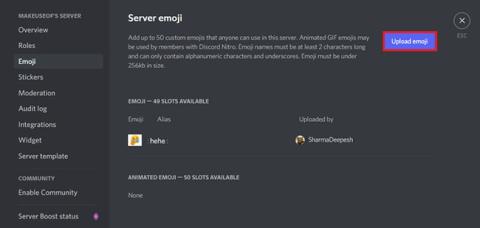
Kao što stara poslovica kaže, svaka slika vrijedi tisuću riječi. Dok su riječi u tekstualnom razgovoru svakako izvrstan način komunikacije, vizualni mediji poput emojija, slika i naljepnica mogu vam pomoći da dočarate svoje emocije. Ja sam bolji.
Za razliku od drugih komunikacijskih platformi, Discord korisnicima omogućuje dodavanje i korištenje novih emojija u chatovima. Evo cjelovitog vodiča o tome kako prenijeti prilagođene emojije kako biste začinili razgovore na Discordu.
Dodajte emojije na Discord poslužitelj
Korisnici s besplatnim računima mogu učitavati samo slike kao emojije, dok korisnici Discord Nitro mogu dodavati animirane emojije. Korisnici bez Nitro računa dobivaju samo 50 besplatnih emojija, što znači da istovremeno može biti samo 50 emojija.
Prenesite emotikone na poslužitelj pomoću Discord desktop/web aplikacije
Za prijenos emotikona na poslužitelj pomoću Discord desktop/web aplikacije:
1. Idite na postavke poslužitelja klikom na ikonu malog izbornika pored naziva poslužitelja. Zatim odaberite Emoji na lijevoj bočnoj traci i kliknite Prenesi emoji za nastavak.
2. Odaberite sliku ili GIF datoteku pomoću preglednika datoteka i Discord će automatski dodati emoji. Discord prema zadanim postavkama koristi naziv prenesene datoteke kao naziv emojija.
Za dodavanje emojija pomoću aplikacije za pametni telefon Discord idite na postavke poslužitelja i dodirnite Emoji. Zatim kliknite gumb Upload Emoji i odaberite medijsku datoteku za nastavak.

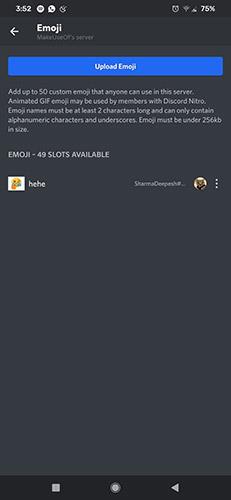
Discord će učitati datoteku i potvrditi želite li je učitati. Ovdje također imate mogućnost izrezati sliku. Pritisnite Prenesi za dovršetak dodavanja emotikona na poslužitelj .
U nastavku su navedeni zahtjevi za prijenos emojija:
1. Veličina slike mora biti manja od 256 KB.
2. Imena emojija moraju imati najmanje dva znaka.
3. Imena emojija mogu sadržavati samo alfanumeričke znakove i podvlake.
4. Za animirane emojije potreban je Discord Nitro račun.
Izrazite bolje svoje emocije pomoću emotikona
Discord je idealna platforma za grupno upravljanje za pojedince i organizacije. Na Discordu možete postaviti uloge, stvoriti nove tekstualne i glasovne kanale, dodati nove emojije i još mnogo toga. Dok druge komunikacijske aplikacije također nude slične značajke, Discord ostaje najbolja opcija među svim komunikacijskim aplikacijama.
Uz emojije, Discord također omogućuje korisnicima da kreiraju prilagođene naljepnice za svoje poslužitelje. Imajte na umu da ćete trebati Nitro račun kako biste mogli dodati naljepnice na svoj poslužitelj.
Nadam se da ste uspješni.
U današnjem članku Quantrimang će sažeti neka često postavljana pitanja o zadanim lozinkama kako bi čitateljima pomogao odgovoriti na pitanja vezana uz ovaj problem.
Ono što vam treba je VPN - koji čini različite opcije jednostavnima, a CyberGhost VPN jedan je od najboljih VPN-ova kada je riječ o jednostavnosti.
Brojne najbolje sigurnosne prakse pojavile su se s porastom multicloud okruženja, a postoje i neki važni koraci koje bi sve organizacije trebale poduzeti dok razvijaju vlastite sigurnosne strategije.
U Microsoftovom operativnom sustavu Windows Vista DreamScene je omogućio postavljanje dinamičke pozadine za računala, ali osam godina kasnije još uvijek nije dostupan na Windows 10. Zašto je ovaj običaj godinama predstavljao vraćanje u prošlost i što možemo učiniti da to promijenimo?
Ako želimo spojiti dva prijenosna računala na mrežu, možemo koristiti mrežni kabel i zatim promijeniti IP adrese dvaju računala i to je to.
Kada Windows prikaže pogrešku "Nemate dopuštenje za spremanje na ovoj lokaciji", to će vas spriječiti u spremanju datoteka u željene mape.
Syslog Server važan je dio arsenala IT administratora, osobito kada je riječ o upravljanju zapisima događaja na centraliziranoj lokaciji.
Pogreška 524: Došlo je do isteka vremena je kod HTTP statusa specifičan za Cloudflare koji označava da je veza s poslužiteljem zatvorena zbog isteka vremena.
Šifra pogreške 0x80070570 uobičajena je poruka o pogrešci na računalima, prijenosnim računalima i tabletima s operativnim sustavom Windows 10. Međutim, pojavljuje se i na računalima s operativnim sustavima Windows 8.1, Windows 8, Windows 7 ili starijim.
Pogreška plavog ekrana smrti BSOD PAGE_FAULT_IN_NONPAGED_AREA ili STOP 0x00000050 je pogreška koja se često pojavljuje nakon instaliranja upravljačkog programa hardverskog uređaja ili nakon instaliranja ili ažuriranja novog softvera, au nekim slučajevima uzrok je pogreška zbog oštećene NTFS particije.








